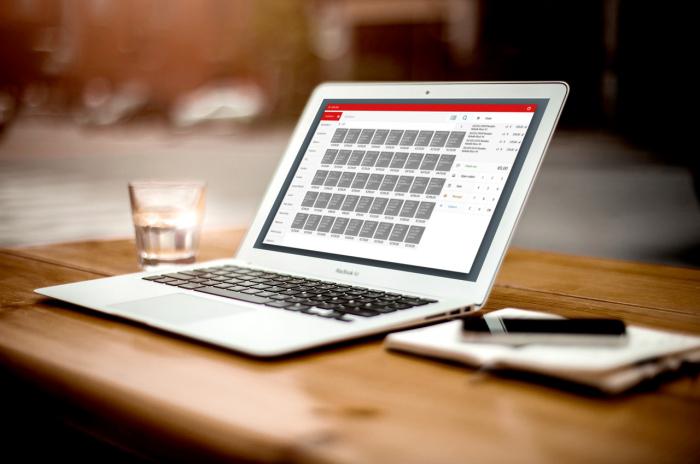आईफोन में नोट्स एप्लीकेशन के साथ काम करने के निर्देश: "आईफोन" से "आईफ़ोन" तक नोट्स कैसे ट्रांसफर करें?
"आईफोन", पहली पीढ़ी से शुरू होकर, बन गया हैक्लासिक डायरी के लिए एक उत्कृष्ट विकल्प अल्ट्रासोनिक कॉम्पैक्ट कम्यूनिकेटर में रिकॉर्ड रखने के लिए बहुत सरल और अधिक विश्वसनीय था। समय के साथ, कई लोग पहले से ही उन्नत गैजेट मॉडल पर चले गए हैं या "एंड्रॉइड" शिविर में चले गए हैं, जिन्होंने "आईफोन" से "आईफ़ोन" या अन्य प्लेटफार्मों से नोट्स स्थानांतरित करने का सवाल उठाया है।
आईकॉलाइड सिंक
सबसे स्पष्ट, सबसे सुविधाजनक, की आवश्यकता नहीं हैकिसी भी समय लेने वाली विधि - बेशक, अंतर्निहित स्मार्टफ़ोन क्लाउड सेवा के साथ ऑनलाइन सिंक्रनाइज़ेशन "आईफोन" से "आईफ़ोन" पर नोट्स स्थानांतरित करने से पहले, आपको दोनों गैजेट्स को समान एप्पल आईडी खाते से कनेक्ट करना होगा। आप निम्नानुसार सिंक्रनाइज़ेशन सक्षम कर सकते हैं:
- अपनी होम स्क्रीन पर सेटिंग ऐप पर जाएं।
- ICloud सबमेनू खोलें
- अपने ऐप्पल आईडी खाते से प्रवेश करें।
- नोट्स अनुप्रयोग के सामने टॉगल स्विच को टॉगल करें।
समान प्रक्रिया पर किया जाना चाहिएदूसरा "आईफोन" डेटा स्वचालित रूप से इंटरनेट पर स्थानांतरित किया जाएगा। वे क्लाउड में स्थायी आधार पर संग्रहीत किए जाते हैं और फोन पूरी तरह से "साफ़" या टूटा हुआ हो जाने के बाद भी सिंक्रनाइज़ किया जा सकता है, इसलिए इसे iCloud का उपयोग करने के लिए दृढ़ता से अनुशंसा की जाती है।

कुछ उपयोगकर्ता पसंद करते हैंतृतीय-पक्ष सर्वर के साथ नोट को सिंक्रनाइज़ करें इस मामले में, यह तय करना आवश्यक है कि कौन से क्लाउड सेवाएं "आईफोन" से जुड़ी हैं, और उनमें से कौन "नोट्स" आवेदन का उपयोग करने की अनुमति है।
उन लोगों के बारे में जानकारी सेटिंग्स में पाया जा सकता हैसबमेनू "खाता" में आवेदन। "IPhone" पर "iPhone" के साथ स्थानांतरण टिप्पणी करने से पहले तुल्यकालन के लिए समान सर्वर, दोनों भेजने और प्राप्त डिवाइस पर चयन करने के लिए अत्यंत महत्वपूर्ण।
एयरड्रॉप का उपयोग करना स्थानांतरण
ऑपरेटिंग सिस्टम के सातवें संस्करण के साथ शुरूतृतीय-पक्ष सर्वरों की सहायता के बिना, ब्लूटूथ और वाई-फाई का उपयोग करके सूचनाओं को स्थानांतरित करने के लिए ऐप्पल, स्मार्टफोन और अन्य गैजेट्स का फ़ंक्शन होता है तो, "आईफोन" से "आईफ़ोन" तक नोट्स हस्तांतरण कैसे करें? ऐसा करने के लिए आपको जरुरत है:
- नोट्स आवेदन खोलें और उस स्थान का चयन करें जिसे आप माइग्रेट करना चाहते हैं।
- "साझा करें" बटन पर क्लिक करें
- एयरड्रॉप विकल्प का चयन करें और इसे चालू करने के लिए प्रतीक्षा करें।
- उस डिवाइस का चयन करें जिसमें नोट स्थानांतरित किया जाना चाहिए (इसे अपरिवर्तित स्थानांतरित कर दिया जाएगा)।
प्राप्त करने वाले डिवाइस पर काम करने के लिए इस विधि के लिएएयरड्रॉप को भी कॉन्फ़िगर और सक्षम किया जाना चाहिए। इसे "कंट्रोल सेंटर" (डिस्प्ले के निचले किनारे से स्क्रॉल करने का इशारा) कहकर चालू किया जा सकता है। यह विधि अन्य ऐप्पल उपकरणों के साथ काम करती है, इसलिए प्रश्न: "आईफोन" से "आईपैड" या "आईपॉड" मीडिया प्लेयर से नोट्स को कैसे स्थानांतरित किया जाए, स्वयं ही गायब हो जाता है।

"आईफोन" से "एंड्रॉइड" में नोट्स कैसे स्थानांतरित करें?
"आईफोन" से "एंड्रॉइड" में एक नोट स्थानांतरित करने का सबसे सफल समाधान Google के मेलबॉक्स का उपयोग करना है। इसके लिए आपको चाहिए:
- अपनी होम स्क्रीन पर सेटिंग ऐप पर जाएं।
- "मेल" उपमेनू खोलें।
- "लेखा" उपमेनू खोलें।
- उप-आइटम "नया खाता बनाएं" का चयन करें।
- Google का चयन करें और मेल सेवा डेटा निर्दिष्ट करें।
- नोट्स अनुप्रयोग के सामने टॉगल स्विच को टॉगल करें।
थोड़ी देर के बाद, "आईफोन" पर संग्रहीत सभी नोट स्वचालित रूप से आपके Google मेलबॉक्स पर भेजे जाएंगे। उसके बाद, उन्हें किसी भी "एंड्रॉइड" -समर्टफ़ोन पर डाउनलोड किया जा सकता है।

कंप्यूटर पर "आईफोन" से नोट्स कैसे स्थानांतरित करें
मैक कंप्यूटर के मामले में, वे ठीक काम करते हैं।"आईफोन" के लिए उपयोग की जाने वाली वही विधियां। विंडोज के मामले में, आपको कंप्यूटर के साथ "आईफोन" सिंक्रनाइज़ करने के लिए अतिरिक्त सॉफ्टवेयर (आउटलुक और आईट्यून्स), साथ ही एक केबल प्राप्त करने की आवश्यकता है। नोट्स स्थानांतरित करने की प्रक्रिया निम्नानुसार है:
- सबसे पहले आपको Outlook (माइक्रोसॉफ्ट ऑफिस सूट का हिस्सा) शुरू करने की आवश्यकता है।
- फिर आपको आईट्यून्स शुरू करने और यूएसबी केबल का उपयोग करके अपने स्मार्टफोन को अपने कंप्यूटर से कनेक्ट करने की आवश्यकता है।
- दिखाई देने वाली विंडो में, साइड मेनू में आपको "सूचना" उपमेनू पर जाना होगा।
- दिखाई देने वाली विंडो में, "सिंक्रनाइज़ करें ..." बटन ढूंढें और ऊपर उल्लिखित Outlook एप्लिकेशन का चयन करें।
यदि सिंक्रनाइज़ेशन प्रक्रिया सुचारू रूप से जाती है, तो आईफोन पर बनाए गए नोट आउटलुक एप्लिकेशन में दिखाई देंगे।

एक वेब ब्राउज़र के माध्यम से नोट तक पहुंच
क्लाउड के वेब संस्करण के बारे में भी मत भूलनाऐप्पल सेवा, जहां आप iCloud में संग्रहीत सभी नोट्स देख सकते हैं। ऐसा करने के लिए, केवल आधिकारिक क्लाउड स्टोरेज साइट पर जाएं और सभी रिकॉर्ड्स देखने में सक्षम होने के अलावा, उचित एप्लिकेशन का चयन करें, आप उन्हें संपादित कर सकते हैं, नए बना सकते हैं और नए आईफोन सहित अन्य उपकरणों को मेल भेज सकते हैं।